Windows 10에서 USB 드라이버를 다운로드, 업데이트 및 문제 해결하는 방법

USB 장치는 일상생활에 없어서는 안 될 필수품이 되었으며, 이를 통해 다양한 필수 하드웨어를 PC에 연결할 수 있습니다.
PC는 믿을 수 없을 정도로 다재다능한 장치입니다. 업무용, 게임용 또는 기타 활동용으로 사용하든 관계없이 우리 삶의 중요한 부분이 되었습니다. 매우 어려운 작업을 빠르게 수행할 수 있습니다. 그러나 컴퓨터가 이러한 작업을 수행하기 위해 실제로 얼마나 많은 전력을 소비합니까? 이 기사는 바로 그 답을 줄 것입니다.
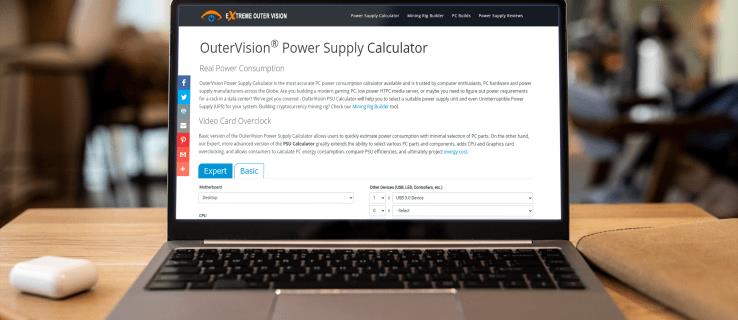
PC에서 사용 중인 전력량을 확인하는 다양한 방법에 대해 알아보십시오. 하드웨어와 소프트웨어를 통해 이를 찾을 수 있는 두 가지 주요 기술을 다룰 것입니다.
PC가 하드웨어에서 얼마나 많은 전력을 사용하고 있는지 확인하는 방법
전력계를 사용하여 PC의 전력 소비량을 확인하는 것이 아마도 가장 좋은 방법일 것입니다. 이 전용 전기 사용량 모니터는 PC와 노트북의 전력 사용량을 자주 확인할 계획이라면 완벽합니다.
그들의 예상 오류 마진은 약 0.5%이며 얻을 수 있는 가장 정확한 결과를 제공합니다. 또한 전력 소비 측정기는 사용하기가 매우 쉽습니다. PC 또는 노트북을 측정기에 연결하고 측정기를 벽면 콘센트에 연결하기만 하면 됩니다. 측정에는 몇 초가 걸리며 에너지 소비량은 킬로와트시(KWh)로 표시됩니다.
인터넷에서 가장 높은 평가를 받은 단위로는 Kuman 과 Poniie 가 있습니다 .
이전에 유사한 장치를 사용해 본 적이 없다면 결과를 분석하는 데 어려움이 있을 수 있습니다. 그러나 항상 PC의 전력 소비량을 평균 사용 횟수와 비교하여 장치가 소비하는 전력량을 알 수 있습니다.
게임용 컴퓨터는 효율적으로 작동하기 위해 시간당 최대 500와트가 필요한 반면, 사용량이 많지 않은 용도(인터넷 검색, 워드 프로세싱 등)에는 최대 3배 적은 전력이 필요합니다. 그러나 수치는 PC에 설치된 소프트웨어 및 하드웨어와 위치에 따라 다릅니다.
하루 24시간 컴퓨터를 가동해야 하는 대규모 암호화폐 채굴에 PC를 사용한다면 전기 요금이 천정부지로 치솟을 것이 분명합니다. 에너지 효율적인 기어는 전력 소비를 크게 줄일 수 있습니다. 예를 들어 10TB HDD는 SSD에 비해 4배 더 많은 와트를 소비합니다. 또한 RAM과 코어 수가 클수록 컴퓨터에서 사용하는 전력이 줄어듭니다. 보시다시피 여기에서 많은 요인이 역할을 합니다.
Windows 앱으로 PC에서 사용 중인 전력량을 확인하는 방법
PC가 소비하는 전력량을 파악하는 가장 쉬운 방법은 소프트웨어를 이용하는 것입니다. 온라인 도구는 전력 소비 분석을 빠르게 수행하며 사용하기 쉽습니다. 그러나 한 가지 단점이 있습니다. 하드웨어 계산기에 비해 신뢰성이 떨어지는 옵션입니다. 그들은 짧은 시간 동안만 분석을 수행하며 실제 전력 소비를 정확하게 나타내지 않을 수 있습니다.
OuterVision 계산기와 같은 온라인 도구를 사용하여 Windows 전력 소비량을 측정할 수 있습니다. 이 분석은 무료이며 부하 전력량, 예상 비용 및 권장 전원 공급 장치(PSU)에 대한 데이터를 제공합니다. PC 사양에 정통한 사용자를 위한 "전문가" 모드도 있습니다.
OuterVision을 사용하는 방법은 다음과 같습니다.
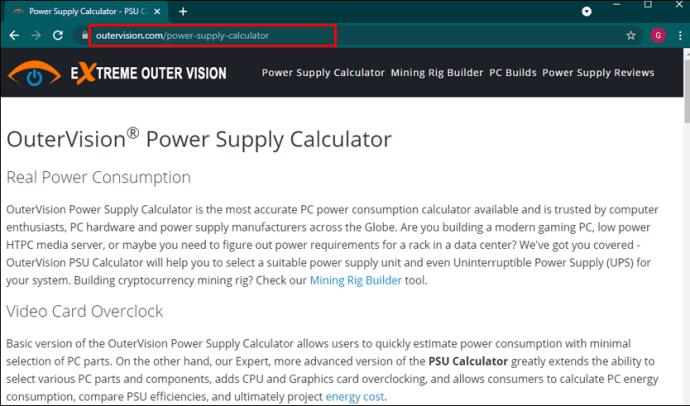
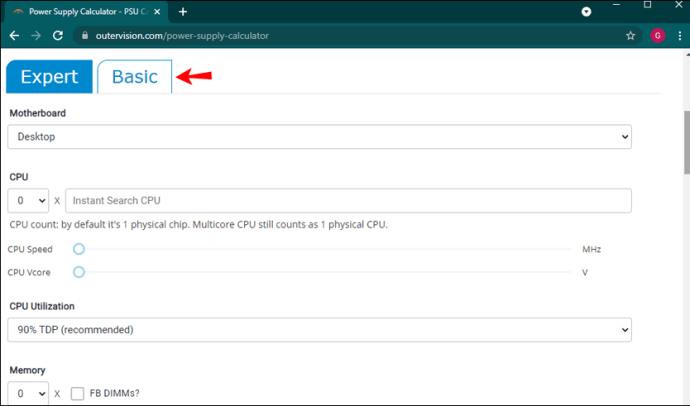
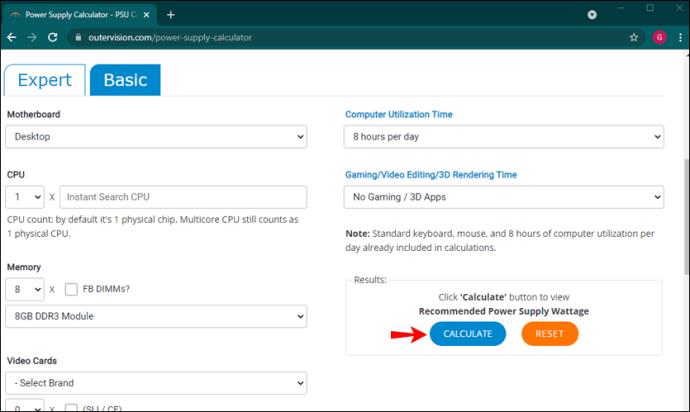
분석이 완료되면 사이트에서 다양한 범주에 대한 최상의 전원 공급 장치 옵션에 대한 권장 사항을 제공합니다. 권장 전원 공급 장치를 비교하고 비용을 조정하여 연간 에너지 비용 정보를 확인하고 필요에 맞는 전원 공급 장치를 선택할 수 있습니다.
Windows PC에서 사용할 수 있는 또 다른 앱은 LocalCooling입니다. 이 프리웨어는 하드 드라이브, 모니터 및 기타 요소에 대한 특정 데이터와 함께 컴퓨터가 사용하는 전력량을 보여줍니다. 모니터를 종료하거나 디스크를 회전시키거나 컴퓨터를 절전 모드로 전환하도록 구성할 수 있습니다.
이 앱을 최대한 활용하려면 다양한 활동 중에 며칠 동안 사용하는 것이 가장 좋습니다. 환경 운동가들에게 좋은 점은 얼마나 많은 나무와 연료 갤런의 에너지를 절약했는지 보여 준다는 것입니다. 에코 파이트를 한 단계 업그레이드하고 다른 사용자와 경쟁할 수 있습니다!
그러나 주요 단점은 측정 단위를 변경할 수 없다는 것입니다.
LocalCooling을 사용하는 방법은 다음과 같습니다 .
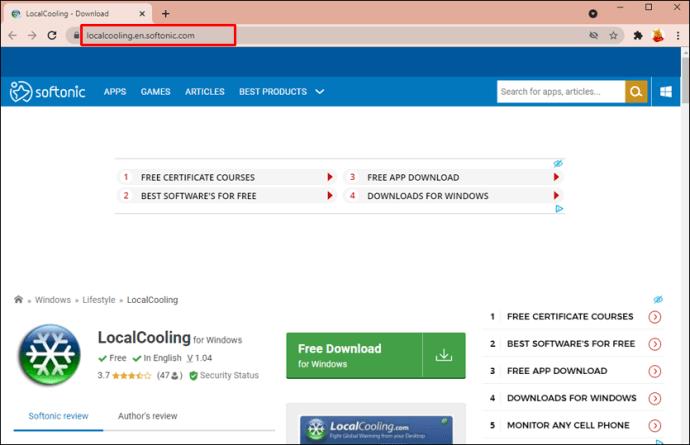
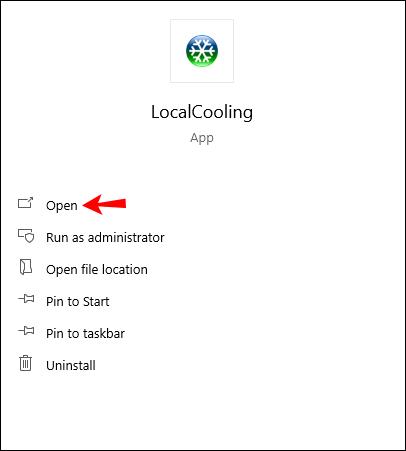
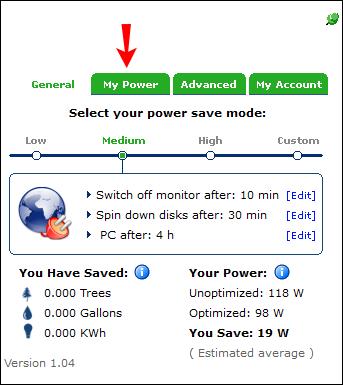
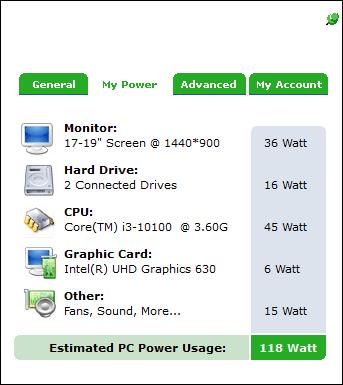
Mac 앱으로 PC에서 사용 중인 전력량을 확인하는 방법
Mac이 얼마나 많은 전력을 사용하는지 아는 것은 여러 가지 이유로 유용할 수 있습니다. 시스템에서 가장 많은 전력을 사용하는 부분과 전체 소비량을 줄일 수 있는지 여부를 알 수 있습니다.
Mac을 사용하면 활동 모니터에서 에너지 소비량을 확인할 수 있습니다. 에너지 패널을 사용하여 전체 전력 사용량을 분석하고 각 앱이 사용하는 전력량에 대한 자세한 정보를 얻을 수 있습니다.
Activity Monitor에서 에너지 소비량을 확인하는 방법은 다음과 같습니다.
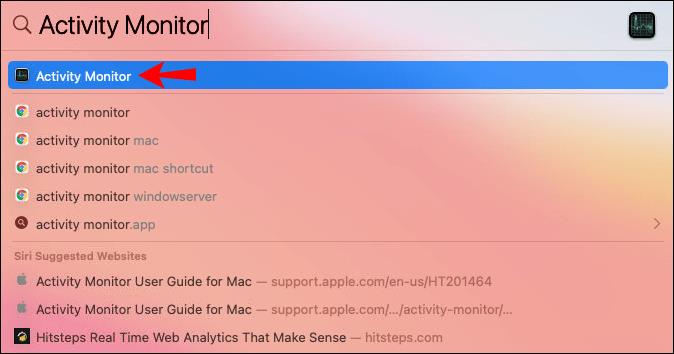
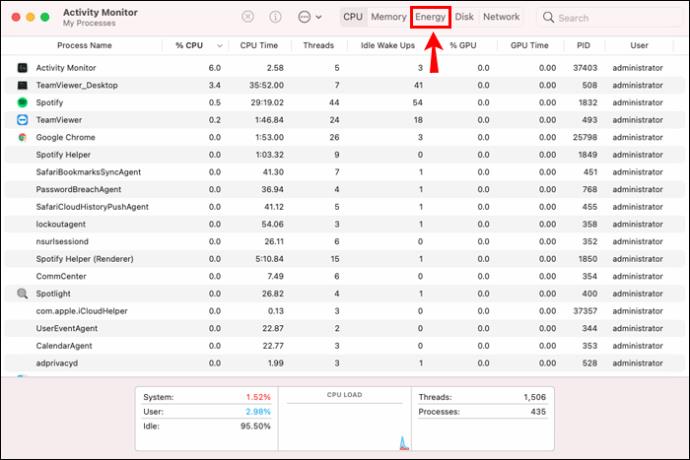
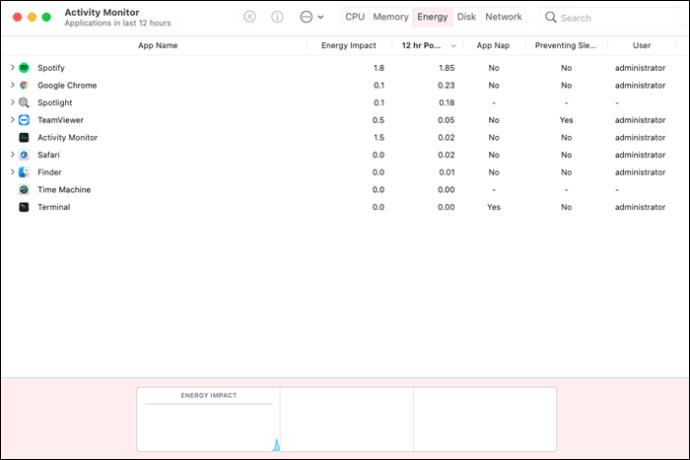
창 상단에서 Mac의 각 앱 및 프로세스에 대한 에너지 사용량을 확인할 수 있습니다.
다음은 찾아야 할 몇 가지 기본 정보입니다.
Mac에서 사용하는 전력량을 파악하는 데 사용할 수 있는 몇 가지 타사 앱이 있습니다.
전력 소비를 확인하기 위한 가장 정보가 풍부하고 효율적인 소프트웨어 중 하나는 OuterVision입니다. 이 무료 앱은 Mac의 전력 사용량, 부하 와트 등과 관련된 예상 전기 비용에 대한 정보를 제공합니다.
Mac에서 OuterVision 테스트를 실행하려면 아래 단계를 따르십시오.
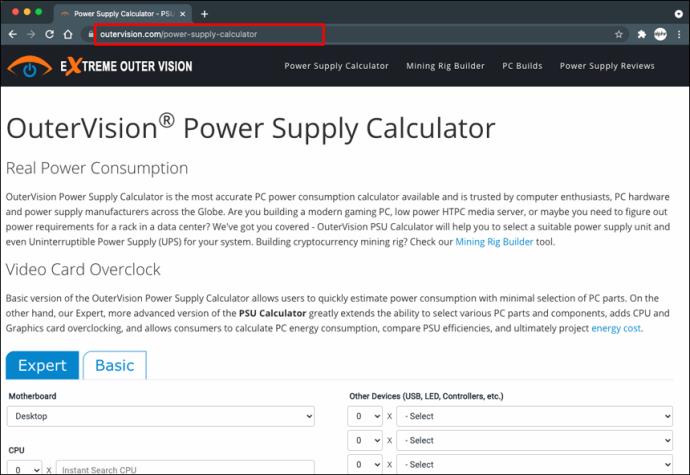
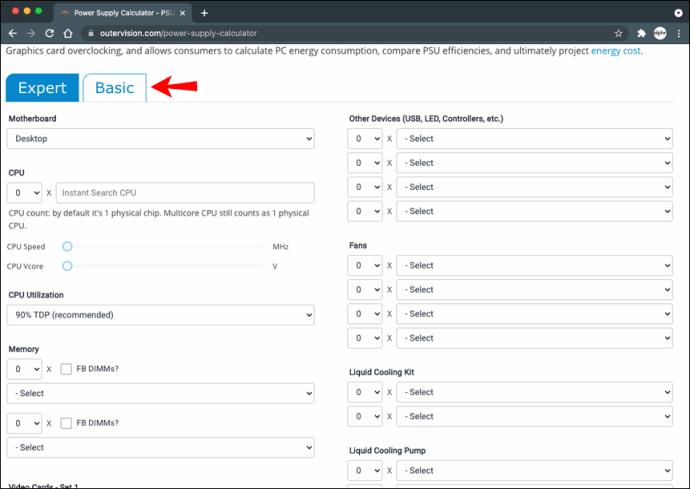
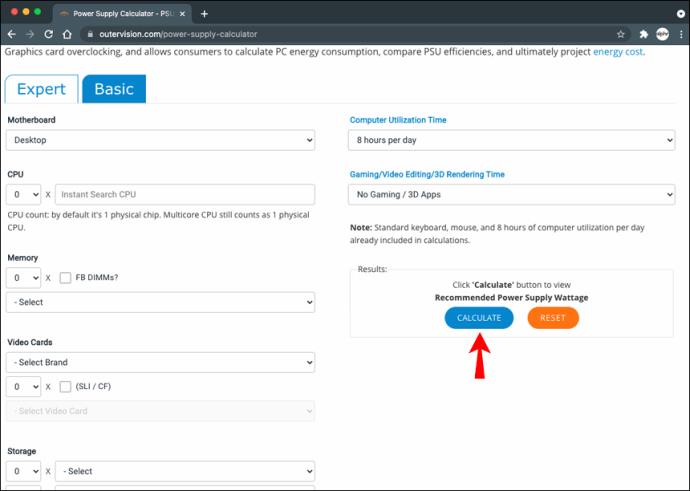
이 소프트웨어는 Mac에 가장 적합한 전원 공급 장치 옵션에 대한 정보를 제공합니다. 또한 비용을 조정하여 연간 에너지 소비 비용 등을 확인할 수 있습니다.
PC 전력 소비로 정상 궤도 유지
각 PC 장치가 소비하는 전력량은 매우 개별적입니다. 소프트웨어, 하드웨어, 위치 등을 포함하여 많은 요인이 와트에 영향을 미칩니다. 전력 사용량을 계산하는 가장 정확한 방법은 콘센트에 꽂는 전력 소비 계산기와 같은 하드웨어 장치를 사용하는 것입니다. OuterVision, LocalCooling 또는 자신의 Mac 활동 모니터와 같은 온라인 도구는 약간 덜 정확하지만 그만큼 가치가 있습니다.
어떤 방법을 선택하든 PC의 전력 소비량을 적절하게 예측할 수 있습니다. 하루에 여러 번 그리고 다양한 활동 중에 전력 소비량을 확인하십시오. 주제와 관련된 질문이 있으면 아래에 의견을 남겨주세요.
USB 장치는 일상생활에 없어서는 안 될 필수품이 되었으며, 이를 통해 다양한 필수 하드웨어를 PC에 연결할 수 있습니다.
Windows 저장소 감지는 임시 파일을 효율적으로 삭제하지만 일부 유형의 데이터는 영구적이며 계속 누적됩니다.
예상보다 결과가 느리다면, ISP를 너무 성급히 비난하지 마세요. 테스트를 실시할 때 실수가 있으면 결과가 왜곡될 수 있습니다.
Windows 11 업데이트 시 소리가 나지 않는 문제는 소프트웨어 또는 컴퓨터의 사운드 드라이버와 관련이 있을 수 있습니다. Windows 11 업데이트 시 소리가 나지 않는 문제를 해결하는 방법은 다음과 같습니다.
이 가이드에서는 Windows 10 및 Windows 11에서 계정에 사용되는 통화 형식을 변경하는 방법을 보여줍니다.
이 가이드에서는 Windows 10에서 .NET Framework 3.5를 온라인 및 오프라인으로 설치하는 다양한 방법을 보여줍니다.
복구 파티션은 컴퓨터의 하드 드라이브나 SSD에 있는 별도 파티션으로, 시스템 장애 발생 시 운영 체제를 복원하거나 다시 설치하는 데 사용됩니다.
요즘 듀얼 모니터 구성이 점점 보편화되고 있습니다. 한 화면에서 멀티태스킹을 하는 것은 너무 제한적입니다.
Windows 10 속도를 높이고 싶으신가요? Windows 10 속도를 향상시키거나 Windows 10 시작 속도를 높이고 싶으신가요? 이 글에는 Windows 10 속도를 높이는 모든 방법이 나와 있습니다. 읽고 적용하여 Windows 10 컴퓨터 속도를 높여 보세요!
커피숍에서 일하든 공항에서 이메일을 확인하든, 이러한 보안성이 강화된 대안을 사용하면 연결 상태를 손상시키지 않고도 데이터를 안전하게 보호할 수 있습니다.
사용자는 각자의 필요에 따라 작업 표시줄의 아이콘 크기를 더 작게 또는 더 크게 조정하고 변경할 수 있습니다.
Windows 10의 검색 도구가 작동하지 않으면 사용자는 필요한 프로그램이나 데이터를 검색할 수 없습니다.
WiFi 비밀번호를 특수하고 복잡한 문자로 변경하는 것은 가족의 WiFi가 불법적으로 사용되어 가족의 WiFi 속도에 영향을 미치는 것을 방지하는 한 가지 방법입니다.
제어판은 새 운영 체제에서 필요한 여러 구성 작업에서 여전히 중요한 역할을 합니다. Windows 11에서 제어판에 액세스하는 몇 가지 방법을 소개합니다.
Microsoft의 .NET Framework는 Windows 운영 체제에 설치 가능하거나 이미 포함되어 있는 프로그래밍 라이브러리를 포함하는 프로그래밍 플랫폼입니다. 경우에 따라 컴퓨터에 이 소프트웨어를 설치할 수 없는 경우가 있습니다. 아래 문서의 해결 방법을 따르세요.













